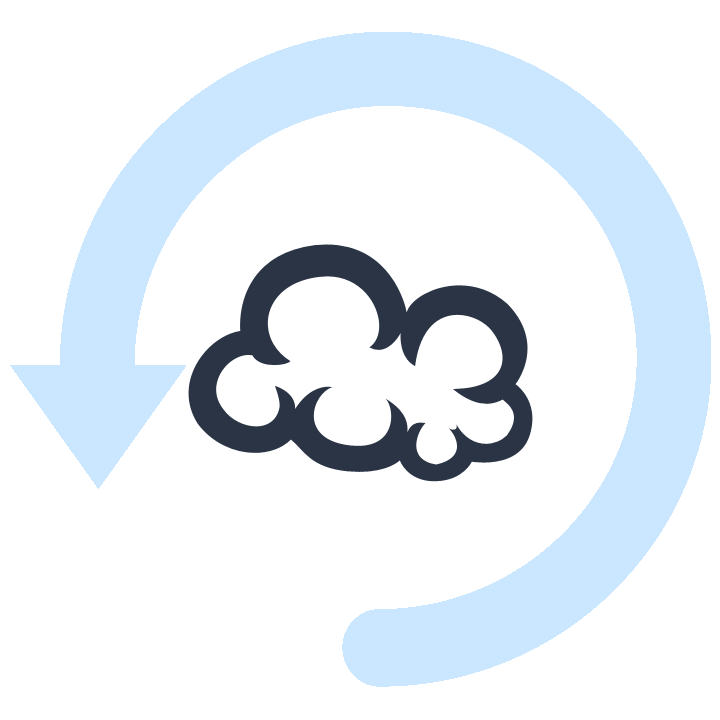Waarom je Back-ups moet maken
De telefoon gaat. Paniek. "Alles is weg," zegt een duidelijk aangeslagen stem aan de andere kant van de lijn, "ze hebben de server gehacked en ik kan nergens meer bij…"
Helaas is bovenstaande scenario niet verzonnen. Het komt steeds vaker voor dat hackers — script kiddies — op jouw computer of server proberen in te breken. Ze gebruiken jouw systeem om spam te versturen, voor DDoS-aanvallen, of om grip te krijgen op de data die erop staat. Encryption ransomware bijvoorbeeld is een soort virus dat documenten op jouw computer versleuteld. Je krijgt je data alleen nog terug als je een aanzienlijk bedrag overmaakt aan de hackers die dit virus ontwikkeld hebben, mits ze zich aan hun woord houden.
Naast hackers, bestaan er ook meer tastbare gevaren. Denk aan een harde schijf die stuk loopt, kortsluiting in jouw server, een bestandssysteem dat corrupt raakt, of als je per ongeluk alle bestanden verwijderd — in Linux heb je er maar acht karakters voor nodig (rm -rf /) en alles is weg, zonder dat het systeem ook maar één keer bevestiging vraagt. Verder zijn er bedreigingen vanuit het milieu als brand of overstromingen die je dag kunnen verpesten.
Waar moet een Back-up aan voldoen?
Iedereen klooit maar wat aan — een kopietje naar een USB-stick of bigdata spionnen als Dropbox, OneDrive, Google Drive, etc. — alleen als er aan gedacht wordt — vlak voor we op vakantie gaan — of omdat het al eens fout is gegaan. Of je nu thuis een simpele computer hebt staan waar jouw vakantiefoto's op staan of een server voor je bedrijfsadministratie, een goede back-up procedure is altijd prioriteit één.
Omdat er voor een goede back-up procedure helaas geen standaard bestaat — ook systeembeheerders doen maar wat — hebben wij een back-up checklist opgesteld waarvan wij vinden dat hier de randvoorwaarden voor een goede back-up geborgen zijn. Deze checklist is tot stand gekomen door te leren via de keiharde weg, doordat het bij ons ook fout is gegaan weten we nu waar we rekening mee moeten houden. Als je de vragen in onderstaande checklist positief kunt beantwoorden, dan kun je zorgeloos met vakantie of onder de bus komen (geintje natuurlijk).
Back-up checklist
1. Worden de back-up bestanden off-site opgeslagen?
De back-up moet op een fysiek andere locatie opgeslagen worden dan de originelen, in een andere stad en misschien zelfs in een ander land.
Een back-up in hetzelfde pand in een brandvertragende kluis is dus niet hetzelfde als off-site, dit kan wel een "tussenstap" zijn voordat de data naar een externe locatie wordt overgebracht.
Dit beveiligt je tegen brand, overstromingen of diefstal.
2. Wordt de back-up redundant opgeslagen?
"Eén back-up is geen back-up", dus zorg dat je altijd meerdere back-ups hebt, liefst één van elke dag van de week — in totaal zeven inderdaad — maar anders minimaal twee. Deze reservekopieën mogen best op dezelfde back-up locatie staan, zo lang ze maar aan regel 1 voldoen.
Zorg dat elke back-up steeds een volledige kopie van alle bestanden is en vermijdt incrementele back-ups (bij incrementele back-ups worden alleen de wijzigingen in bestanden opgeslagen en is het lastig om meerdere back-ups gelijktijdig te maken).
Dit beveiligt je o.a. tegen data-corruptie. Is de ene back-up waardeloos, dan heb je de volgende nog.
3. Wordt de back-up frequent gemaakt?
Hoe veranderlijker de data is, hoe vaker de back-up gemaakt moet worden.
Statische data — vakantiefoto's, configuratiebestanden, of het archief van een website — veranderd bijna niet. Hierdoor hoeft hier niet zo vaak een back-up van gemaakt te worden. Eens per week is voldoende. Als het data is die reproduceerbaar is — bijvoorbeeld de bestanden die het besturingssysteem vormen — hoeft dit helemaal niet geback-upt te worden, maar het kan wel helpen sneller hersteld te zijn van een crash.
Dynamische data — bedrijfsadministratie, databases of e-mailaccounts — is constant in beweging. In een korte tijd kan er veel data bij komen of veranderd zijn, dus moet dit ook frequenter geback-upt worden. Dit zou bijvoorbeeld om het uur kunnen, waarbij je maximaal twee revisies bewaard naast de dagelijkse back-ups.
Bij twijfel: elke dag.
Dit beveiligd je tegen data-corruptie door virussen of menselijke fouten waardoor per ongeluk iets verloren raakt.
4. Wordt de back-up beveiligd opgeslagen?
Fysiek zou niet zomaar iedereen bij de back-up locatie naar binnen mogen, alleen vooraf 'geautoriseerde' personen. Technisch dient de back-upserver beveiligd te zijn zodat de bestanden alleen via een wachtwoord of toegangssleutel toegankelijk zijn. Het is tevens aan te raden de back-up server firewalled is zodat de bron er alleen bij kan vanaf vertrouwde netwerken.
5. Is het back-up proces geautomatiseerd?
Het back-uppen mag nooit afhankelijk zijn van menselijke handelingen. Het volledige back-up proces, inclusief het onderhouden van de back-up — denk bijvoorbeeld aan het verwijderen van verouderde back-ups — moet volledig automatisch verlopen. Set it, and forget it.
Dit zorgt dat het nooit fout kan gaan omdat iemand iets vergeten is.
6. Zorgt een systeem voor de monitoring?
Een monitoringsysteem volledig automatisch de volgende controles uit te voeren:
- De back-ups zijn foutloos uitgevoerd, alle bestanden konden volledig worden gekopieerd en de back-up duurt niet te lang;
- Er veranderd bij elke back-up slechts een beperkte hoeveelheid data. Er worden niet hele grote hoeveelheden bestanden verwijderd of aangepast;
- Er is meer dan voldoende ruimte beschikbaar om alle data op te slaan.
7. Is er een herstelprocedure vastgelegd en getest?
Zorg dat er een herstelplan is dat grondig is getest, waarin omschreven is hoe de bestanden zowel fysiek als softwarematig teruggehaald kunnen worden. Een herstelplan is pas goed genoeg als het systeem binnen aanzienlijke tijd — minder dan 24 uur — weer up-and-running is met nagenoeg tot geen dataverlies.
Ga met een nieuwe procedure écht aan de slag. Voer de procedure uit op een nieuwe computer of op een virtueel systeem en pas het proces net zo lang aan tot het soepel verloopt.
Als laatste moet het plan, ongeacht de systeembeheerder of techie, hetzelfde eindresultaat hebben. Hiermee zorg je dat — mocht jij niet in staat zijn de back-up terug te zetten — iemand anders het altijd van je kan overnemen.
8. Is er van de back-up procedure documentatie aanwezig?
Zorg dat de kennis omtrent de back-ups vastgelegd is in een duidelijke omschrijving, hierin neem je bovenstaande randvoorwaarden op (off-site locatie, redundantie, frequentie, beveiliging, monitoring en herstelprocedure), inclusief een uitleg hoe je losse bestanden kunt terughalen. Eventueel voeg je gegevens van een of meerdere technisch contactpersonen aan en een uitleg hoe extra hulpmiddelen (denk aan een installatie-dvd of downloadlocatie, licentiegegevens, Wachtwoordendatabase, etc.) verkregen kunnen worden.
Om te zorgen dat de documentatie altijd toegankelijk is, adviseer ik om meer dan één persoon eigenaar te maken van deze documentatie. Dit kan zo simpel zijn als een kopie naar je e-mail of op je laptop, maar zorg ervoor dat je jezelf hiermee niet kwetsbaar maakt voor diefstal.
Dit zit er allemaal al in…
De Perfacilis Back-up service borgt alle punten uit de checklist. Je ontvangt meldingen als de ruimte bijna vol is, als back-ups niet gelukt zijn of als het systeem aanwijzingen voor data-corruptie detecteert. (En natuurlijk mag je het een maandje gratis proberen.)
Worst-case scenario's
Ga bij het instellen van een back-up plan altijd uit van het ergste en controleer of je back-up plan je hier tegen beschermt. Denk bijvoorbeeld aan:
Off-site back-up locatie is niet meer toegankelijk
Als de data niet heel kritiek is, én je kunt aannemen dat het origineel in zo'n geval toegankelijk en bruikbaar blijft én je binnen aanzienlijke tijd weer een nieuwe back-up kunt opbouwen, hoef je hier niet per se actie op te ondernemen.
Wanneer het echter bedrijfskritische data betreft, zoals de bedrijfsadministratie of boekhouding, is het zeker aan te raden om te zorgen dat de back-up locatie zelf ook gespiegeld wordt naar een fysiek andere locatie. Houdt er rekening mee dat jouw bestanden nu in totaal op een drietal locaties opgeslagen is, dat vereist een zeer sterke beveiligingsprocedure.
Mijn laptop (of server, telefoon, tablet) is gestolen
Je hebt je netjes aan het stappenplan gehouden en de drager maakt elke dag automatisch een back-up. Dat betekent dat deze drager in theorie gebruikt kan worden om ook jouw back-ups waardeloos te maken. Daarom is het belangrijk — zoals in de checklist bij punt 4 genoemd — dat de back-up locatie firewalled is. Verander in zo'n geval toch de toegangsgegevens van de betreffende back-up server. Verwijder eventueel de toegangssleutels en/of kies nieuwe wachtwoorden.
Daarna pas je toegangsgegevens van alle andere accounts (bank, email, etc.) aan zodat de gebruiker hier niet meer bij kan. Eventueel kun je een lijst met alle accounts in de herstelprocedure opnemen. Je kunt eventueel serienummers toevoegen aan de documentatie, zodat je gemakkelijker aangifte kunt doen.
De reden waarom de documentatie niet op hetzelfde systeem mag staan als waarvan de back-up gemaakt wordt moet je inmiddels duidelijk geworden zijn. Tenzij je de dief een perfect uitgekristalliseerde handleiding wilt geven hoe hij bij jouw back-ups moet komen en eventueel nog meer schade kan aanrichten.
Gelukkig zijn diegenen die laptops of telefoons jatten zijn vaak niet de meest intelligente mensen. Beveilig je account met een goed wachtwoord en voeg eventueel een gast-account toe om ze lang genoeg zoet te houden tot jij alle accounts hebt veiliggesteld.
Hoe je back-ups maakt?
De meeste Back-up oplossingen die bij een besturingssysteem worden geleverd laten vaak te wensen over en voldoen eigenlijk nooit aan bovenstaande checklist. Wij adviseren altijd een back-up naar een rsync- of sftp-server te maken. Onderstaand wordt per OS uitgelegd welke tools je daar voor nodig hebt.
Windows 7, Windows 8, Windows 10
Vanaf Windows 7 werd standaard een back-up programma geleverd waarmee simpele incrementele back-ups gemaakt konden worden. Helaas betreft dit een uitgeklede tool die standaardzaken als het verwijderen van oudere back-ups niet ondersteund. Dezelfde tool kwam nog eens terug in Windows 8, maar is in Windows 8.1 en Windows 10 vervangen voor Bestandsgeschiedenis, wederom geen goede back-up oplossing.
Daarom is ons advies om een programma als DeltaCopy (relatief gemakkelijke interface, gebruik de Deltacopy Client) of cwRsync (om zelf een script te maken) te gebruiken om daarmee je back-up naar een rsync-server te maken.
Windows Server
Voor Windows Server (2008 en later) bestaat er Windows Server Backup (over de naam is vast lang nagedacht), welke helaas min of meer dezelfde mogelijkheden biedt als de back-up tool van Windows 7 en later. Zoals Microsoft zelf al aangeeft, is de oplossing bedoeld voor iedereen die een basisoplossing zoekt, terwijl een volwaardige oplossing willen.
Voor de Serverversie van Windows raden we daarom eenzelfde oplossing aan als de Desktopversie van Windows: DeltaCopy of cwRsync. Wanneer je Exchange of MsSQL server gebruikt kun je jouw back-up aanvullen met een image met de systeemstatus — hiervoor kun je Microsoft DPM (Data Protection Manager) gebruiken — en deze mee laten kopiëren naar de rsync-server.
Linux Debian, Linux Fedora, Linux Ubuntu, e.a.
Standaard wordt Déjà Dup op de meeste Desktop distributies geleverd, een simpele tool gebaseerd op Duplicity. Helaas is de tool standaard niet zodanig in te stellen dat deze back-ups maakt die voldoen aan bovenstaande checklist. Via een geautomatiseerd Duplicity script is het mogelijk om een incrementele back-up te maken die dichter bij een goede back-up in de buurt komt, maar het resultaat voldoet alsnog niet 100%.
Daarom is ons advies om zelf een simpel bash script te maken dat je back-ups naar een rsync- of ftp-server verplaatst (de meeste Linux bakken en/of NAS-systemen hebben dit standaard ingebouwd). Dit script installeer je als dagelijkse cronjob en je hebt er geen omkijken meer naar.
Apple macOS
TimeMachine kun je met een kleine tweak back-ups laten maken naar bijvoorbeeld Samba Shares, of naar een Apple Server, mits je die hebt. Kortom, ook hier is de standaard Back-up implementatie niet toereikend. Maar, achter de wolken schijnt de zon, want Apple heeft standaard ondersteuning voor rsync. Daarom adviseren wij ook voor Apple om een simpel bash script te maken en deze als dagelijkse cronjob te installeren.
Perfacilis Back-up oplossing
Wanneer je gebruik maakt van de back-up service van Perfacilis, wordt er bij elke back-up een op maat gemaakt script geleverd waarmee je je back-up gemakkelijk instelt. Je installeer het script en je hebt er geen omkijken meer naar!
Conclusie
De back-up oplossingen die standaard op besturingssystemen aanwezig zijn, komen helaas niet eens in de buurt van de randvoorwaarden uit bovenstaande checklist. Daarom is de enige oplossing om zelf een applicatie te installeren of een script te maken dat de bestanden — bij voorkeur via Rsync — naar de externe back-uplocatie verplaatst.
Vervolgens is er een stukje monitoring nodig die je zekerheid geeft dat de back-ups volgens schema worden uitgevoerd. Bij de monitoring is het belangrijk dat deze alleen meldingen stuurt wanneer er iets fout gaat, verder hoeft het systeem niets te laten weten. Dit zorgt dat je je nooit druk hoeft te maken over de back-ups, geen nieuwe is goed nieuws.
Behalve dat de monitoring dient om zorgen te ontnemen, dient de monitoring ook een extra bescherming tegen corruptie te zijn. Zodra er in korte tijd een grote hoeveelheid data veranderd of bestanden verdwijnen, dient de monitoring dit te melden. Dit kan bijvoorbeeld duiden op een infectie van een virus.
Het allerbelangrijkste is dat de monitoring alleen meldt als er iets niet in de haak is, verder dient de back-up volledig hands-off te verlopen.
Samenvattend is een goede back-up een samenwerking van een aantal facetten. De facetten zijn op zich niet extreem ingewikkeld, maar een goede samenwerking tussen deze facetten kan soms wat tijd kosten. Wanneer de werking echter optimaal is, hoef je je over de back-ups nooit meer zorgen te maken.